MySpaceに入ってみ・・・る前に Gmailで文字化けした時の対処法。

日本では SNSというと mixiや GREEが有名ですが、アメリカの最大手 SNSは MySpaceだ、とかいうのをニュースとかで目にしていました。 海外の SNSってどんなものだろという意味では若干気になっていたものの、 さすがに英語じゃ誘ったりできないし、一人で SNSingもビミョウだし、 そもそも mixiですらちょっともてあまし気味だし、と、別に大して興味は湧きませんでした。
そんなおり、近頃 色んな意味で予想GUYのソフトバンクさんと提携して日本版のサービスが始まったということで、早速試してみました。
というわけで、早速アカウントを作って Gmailでウェルカムメールを受け取ると、壮大に文字化けっていました。
で、この Gmail上での 文字化けの対応方法がちょっとだけ わかりづらかったのでご紹介。
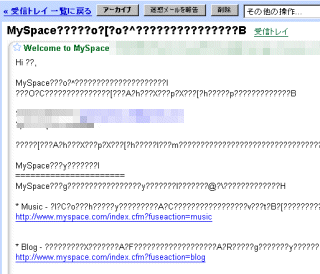
見事な文字化けっぷり。
こんな感じなので、とりあえずブラウザ上で文字化けしたら、まずはブラウザの文字エンコーディングの変更が基本・・・ って、変更すると実はトップページ(受信トレイ)に戻ってしまいます。これぞ Web2.0。って仕事柄、わりとシャレになりません。
実は Gmail上で文字エンコーディングを変更するには、次のような手順を踏む必要があります。といっても大したことはありません。
まず、文字化けしたメールを開き、右上の「詳細オプション」を開きます。
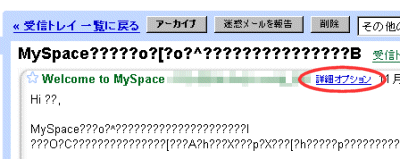
「詳細オプション」をクリック
するとメールの上に色々と文字やリンクが出てきます。この中の「文字化けを修正」というリンクをクリックします。
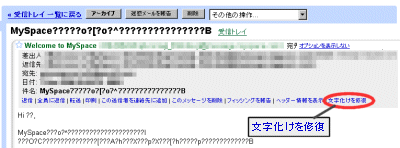
「文字化けを修正」メニューをクリック
すると、別ウィンドウでメールの内容が表示されるので、ここでブラウザの文字エンコードを変更します。 (例えば、FireFoxの場合は「表示」-「文字エンコーディング」メニューから変更できます。)
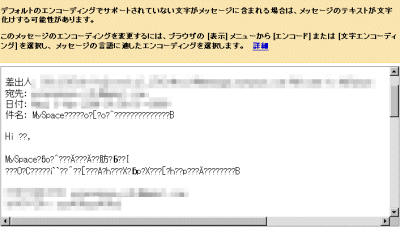
このようなウィンドウが表示され、文字エンコードを変更できる。
今回の MySpaceのメールは 日本語(Shift-JIS)で正しく表示できました。ヘッダだと JISになってるのでそのせいっぽいです。 まだベータ版ということなので、追々修正されることでしょう。これも Web2.0。
ちなみにこのメール、登録時に設定したパスワードがそのまま送られてきますので、メールアドレスの打ち間違いに注意したほうがよさそうです。
というわけで、もし Gmailで文字化けメールを受け取った場合は、この方法をお試しになってみてください。
さて、次は MySpace編です。